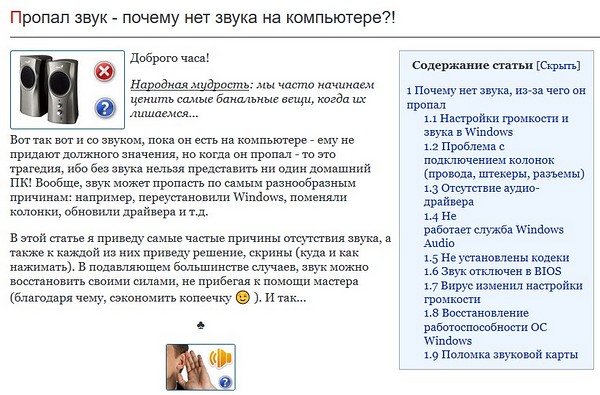Ах, какая невезуха, нет ни голоса, ни слуха — поет Александр Пушной. Но что делать, если на вашем компьютере нет звука и вы, к сожалению, не можете послушать эту песню. Варианты решения этой проблемы предлагаются в статье «Пропал звук — почему нет звука на компьютере?» в блоге ocomp.info.
Автор расположил причины отсутствия звука исходя из собственного опыта. Мы бы поменяли местами некоторые советы, но оставим все как есть. В первую очередь автор предлагает запустить помощник Windows, который предложит проверить основные настройки звука. Для этого нужно щелкнуть правой кнопкой мыши по значку звука в трее и выбрать пункт «Обнаружить неполадки со звуком». Все что вам останется — это следовать подсказкам.
Настройки громкости и звука
Это основная причина пропадания звука. Возможно, вы случайно установили слишком низкий уровень звука (или вовсе отключили его). Не забудьте проверить микшер громкости и какое звуковое устройство отвечает за воспроизведение (правильное ли аудиоустройство вы задали).
Проблемы с подключением колонок и наушников
Всякие устройства могут сломаться. Не исключение колонки и наушники. Самая большая проблема: провода. Они часто рвутся и перетираются, особенно в бюджетных устройствах. А еще можно случайно отключить колонки или наушники, и забыть об этом )
Слетели аудиодрайвера
Заходим в Диспетчер устройств, далее смотрим вкладку Звуковые, игровые и видеоустройства. Если там стоит вопросительный или восклицательный значок — у вас проблема с аудиодрайвером. Он поврежден или отсутствует. Нужно его переустановить или обновить.
Не работает служба Windows Audio
Нужно проверить, включена ли служба Windows Audio (для этого нажмите Win+R, введите services.msc и нажмите Enter).
Не установлены кодеки
В таком случае будут отстутствать звуки при воспроизведении некоторых типов аудио и видеофайлов. К примеру, картинка есть, а звук к фильму отсутствует. В таком случае оптимальным вариантом будет установка набора кодеков K-lite Codec Pack Mega.
Звук отключен в BIOS
В БИОСе находим вкладку, отвечающую за Audio и проверяем. Там должно быть значение Enabled или Auto.
Вирус, повреждена Windows
И такое может быть. Придется проверить систему на наличие вирусов. Если у вас есть подозрение, что ОС поломалась, попробуйте восстановить систему до предыдущего состояния.
Вышла из строя звуковая карта
Такой вариант тоже нередко встречается. Еще может расшататься аудиоразъем. В современных материнских платах аудиокарта встроенная. В таком случае проще купить внешнюю звуковую карту, если починка материнки вас не устраивает.